慢慢习惯Safari标签
我喜欢苹果在Safari中的新标签支持。它的亮点是在我的所有设备上提供了上下文化的网页集合,尽管我在尝试使用新浏览器时确实感觉到了一些摩擦。
为什么我不能使用“共享”菜单将特定的选项卡放入特定的选项卡组?为什么不清楚如何向选项卡组添加页面?为什么如何保存这些页面不是很明显,否则这些页面一旦在任何设备上关闭就会消失?
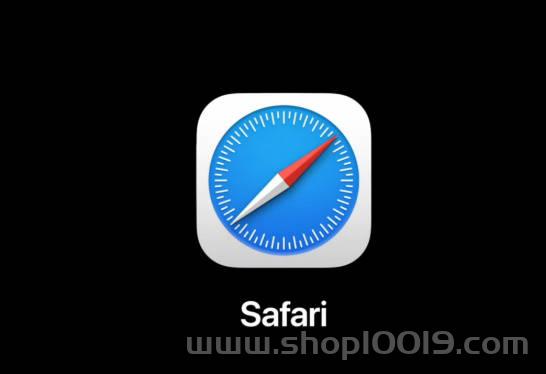 Safari
Safari
我觉得可用性仍然不太好,这就是为什么在一些设备上我试图回滚为尽可能多的改变。
但是时间在流逝,大多数人都会如此使用默认系统现在它已经普遍可用了。虽然我花了一些时间来适应它,但我发现一些功能比预期的更有用。
如何使用Safari标签进行研究
Safari标签对研究适度有用。想象你正在做一个关于狗的项目,您需要做的第一件事是创建一个名为“狗”的Safari标签组,因为在那里您将弹出所有与狗相关的页面,直到您将它们保存为书签(稍后将详细介绍)。
创建新组在每个设备上略有不同。以下是如何创建新的Safari标签组:
在iPhone上,你会轻敲并按住对偶正方形浏览器页面右下角的图标,点击移动到选项卡组,然后点击新建选项卡组。
在iPad上,您将打开边栏,然后轻按并按住new带加号图标的双矩形并选择新的空选项卡组或者新选项卡组,它将包含您当前打开的选项卡。
在Mac上,您将打开边栏,然后轻按并按住new带加号的双矩形图标,然后选择新的空选项卡组或者新建选项卡组。
好了,现在你已经创建了一个组。
这意味着,当您在项目中工作时,您可以通过以下方式将单个页面添加到适当的选项卡组中轻按并按住网站地址栏(iPad、iPhone)和选择移动到选项卡组;或者控制点击Mac上的“网站”标签(而不是“地址”),然后选择移动到选项卡组出现在上下文菜单中。
我对此感觉很不自然。但我确实喜欢,无论我在任何选项卡组中的任何设备上打开了什么页面,都会立即在所有其他设备上可用。
我不喜欢的是他们没有被拯救。所以,如果你不小心关闭了一个页面(比如当摸索着把它导出到不同的组时),它就没了。这就是为什么你需要这个提示:
如何为打开的Safari标签添加书签
从Safari中保存网页的最佳方式是将网页设为书签。当使用苹果新的标签组时,您需要习惯在每个苹果平台上实现这一需求的不同方式
<< 上一篇
下一篇 >>